Jak ustawić Windows 10, aby nigdy nie uśpili
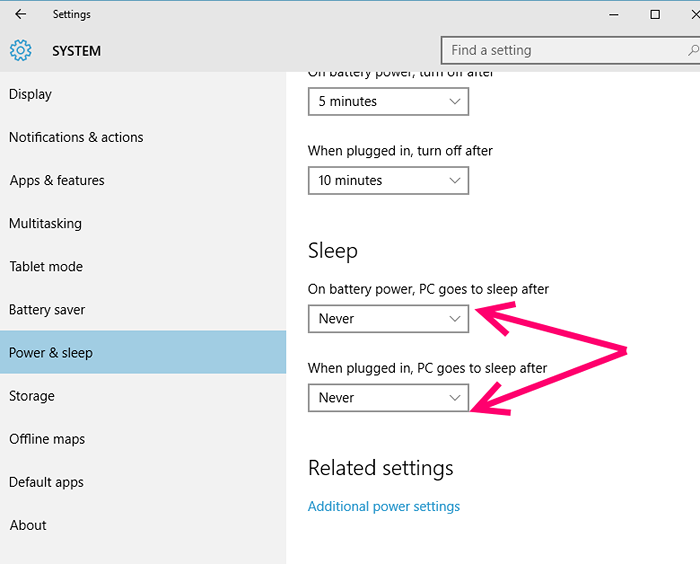
- 881
- 166
- Tacjana Karpiński
W trybie uśpienia komputer przechodzi do stanu o niskiej mocy, wyłącz wyświetlacz i przechodzi do tak zwanego trybu uśpienia. Możesz wznowić swoją pracę na komputerze lub obudzić komputer, uderzając dowolny klucz lub mysz. Zwykle domyślny czas, gdy komputer przechodzi do trybu uśpienia, jest ustawiony na 15 minut. Chociaż jest to przydatny proces, który zapisuje twoją baterię i oszczędza utratę mocy, ale może być kłopotliwy, jeśli pobierasz duży plik przez Internet, a pobieranie zakłóca z powodu utraty połączenia internetowego ze względu na tryb uśpienia. W takich przypadkach lepiej jest wyłączyć tryb uśpienia, aby uzyskać nieprzerwaną aktywność komputera. Pozwala nam zobaczyć, jak wyłączyć tryb uśpienia w systemie Windows 10.
Przeczytaj także: Napraw zasyp
Spis treści
- Jak wyłączyć tryb uśpienia w systemie Windows 10
- Alternatywna metoda wyłączenia trybu uśpienia w Win10
- Jak wyłączyć tryb hibernacji w systemie Windows 10
Jak wyłączyć tryb uśpienia w systemie Windows 10
Krok 1 - Naciskać Windows Key + I Aby otworzyć panel ustawień.
Lub kliknij ikonę Windows, a następnie kliknij Ustawienia.
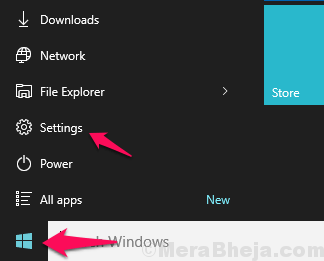
Krok 2 - W wyskakowanym panelu systemowym kliknij system
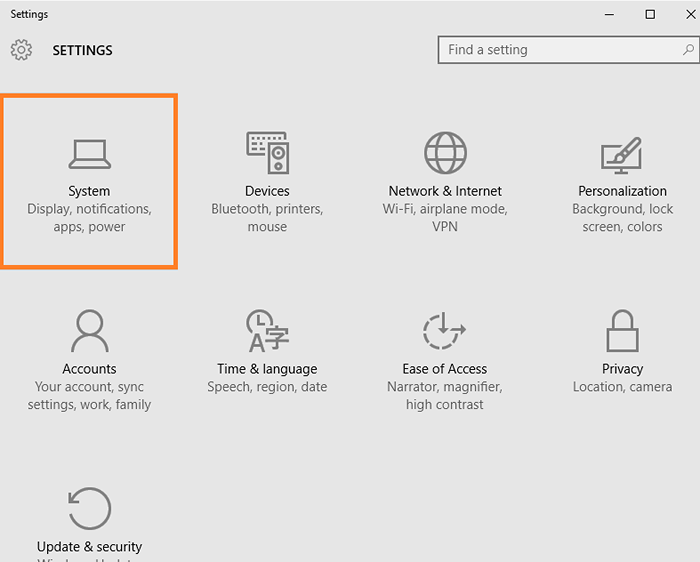
Krok 3 - Teraz, w lewym panelu menu, kliknij moc i sen.
Krok 4 - Po prawej stronie w sekcji snu kliknij opcje rozrządu i wybierz nigdy z Down Down.
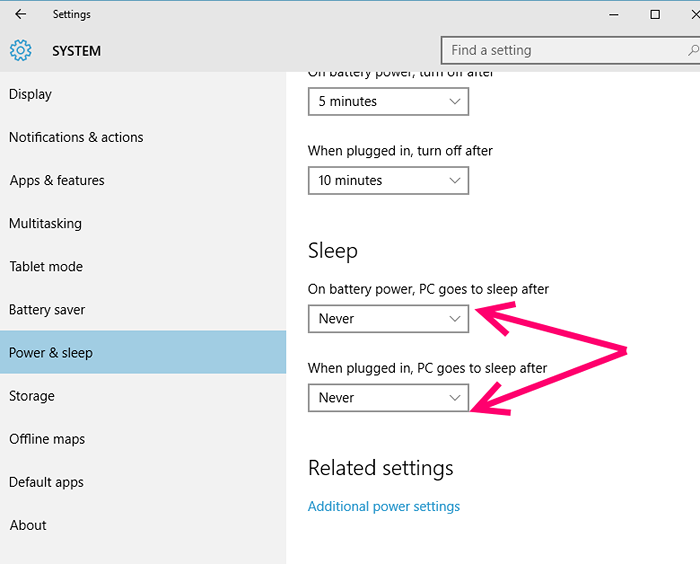
Alternatywna metoda wyłączenia trybu uśpienia w Win10
Krok 1 - Przede wszystkim opcje zasilania wyszukiwania w polu wyszukiwania paska zadań.

Krok 2 - Teraz kliknij Opcje mocy Z wyników wyszukiwania, które otrzymujesz.
Krok 3 - W otwartym oknie kliknij zmień, gdy komputer śpi w lewym menu.
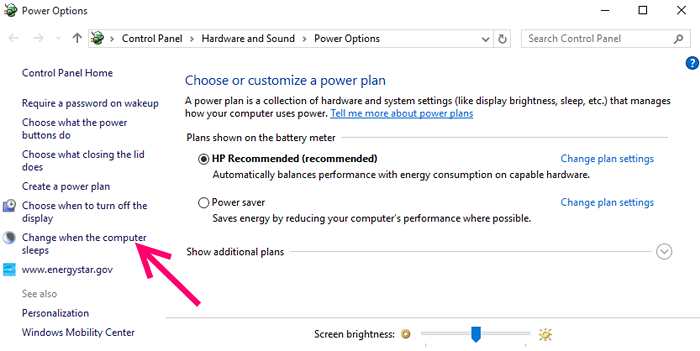
Krok 4 - Po prostu wybierz nigdy z obu rozwijanych obok miejsca, w którym mówi się, że komputer śpij.
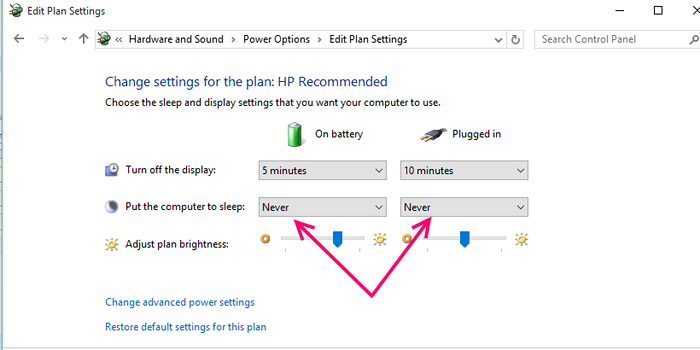
Uwaga: - Jedną ważną rzeczą, na którą należy zwrócić uwagę, jest to, że te ustawienia działają zgodnie z planami, w których obecnie jesteś. Jeśli obecnie jesteś w trybie oszczędzania zasilania, te ustawienia będą działać tylko w trybie oszczędzania energii. Jeśli jesteś w trybie zrównoważonym, ustawienia będą skuteczne tylko w trybie zrównoważonym. Aby zmienić plan akumulatora, po prostu kliknij ikonę baterii na pasku zadań i powtórz te same kroki dla planu, które chcesz uzyskać ustawienie.
Jak wyłączyć tryb hibernacji w systemie Windows 10
Możesz także wyłączyć funkcję hibernacji, aby wyłączyć funkcję hibernacji na PC Windows 10. Jedynym minusem jest to, że szybki uruchomienie zostanie również wyłączone.
1. Szukaj CMD W polu wyszukiwania systemu Windows 10.
2. Kliknij prawym przyciskiem myszy i wybierz Uruchom jako administrator.
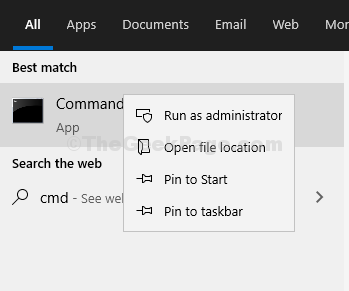
3. Teraz skopiuj i wklej polecenie podane poniżej i naciśnij klawisz Enter.
Powercfg.exe /h
To wszystko, hibernacja została wyłączona w twoim systemie.
Aby włączyć go ponownie, po prostu otwórz wiersz polecenia z prawami administratora i uruchom Powercfg.exe /h .
- « Użyj Snip, aby udostępnić zrzut ekranu z adnotacją i dźwiękiem
- Jak wyświetlić czas aktualizacji systemu w systemie Windows 10 »

